剪映怎样添加背景图片
剪映作为一款功能强大的视频编辑软件,深受众多视频创作者的喜爱。其中,为背景添加图片是提升视频视觉效果的重要步骤。本文将从多个维度出发,详细介绍如何在剪映中为视频添加背景图。
一、基础操作:直接添加背景图
对于初次接触剪映的用户来说,最直接的方式就是在编辑界面中手动添加背景图。
1. 打开剪映并导入视频:启动剪映应用,点击“新建项目”,导入你想要编辑的视频。
2. 进入编辑界面:视频导入后,进入编辑界面,此时可以看到时间轴和预览窗口。
3. 添加背景图:点击预览窗口下方的“背景”选项,然后选择“画布样式”。在弹出的菜单中,选择“图片”作为背景。你可以选择剪映自带的图片,也可以点击“本地相册”导入自己的图片。
4. 调整背景图:添加背景图后,你可以通过拖拽边缘调整图片大小,或者使用双指缩放、旋转图片,以达到最佳视觉效果。
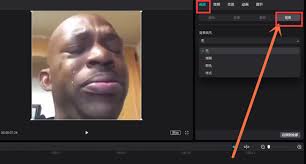
二、进阶技巧:利用图层功能
剪映的图层功能允许你在视频上方叠加多个元素,包括背景图、文字、贴纸等。利用这一功能,你可以创建更复杂的背景效果。
1. 导入视频和背景图:首先,按照基础操作中的步骤导入视频和背景图。
2. 创建新图层:在编辑界面,点击右上角的“+”号,选择“画中画”或“叠加”来创建一个新图层。然后,导入你想要作为背景的图片。
3. 调整图层顺序:在剪映的时间轴中,你可以通过长按并拖动图层来调整其顺序。确保背景图层位于视频图层下方。
4. 应用特效:为了增强背景图的效果,你可以为图层添加滤镜、动画等特效。这些特效可以在剪映的“特效”菜单中找到。
三、创意玩法:结合蒙版功能
蒙版功能允许你创建复杂的图像遮罩效果,从而实现更丰富的背景设计。
1. 导入视频和背景图:同样,先导入视频和背景图。

2. 应用蒙版:在背景图层上,点击“蒙版”选项。剪映提供了多种蒙版形状,如圆形、矩形、椭圆形等。选择一个合适的形状,并调整其位置和大小。
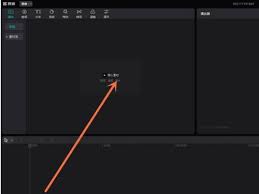
3. 细化蒙版边缘:使用“羽化”工具来软化蒙版的边缘,使其与视频内容更加融合。你还可以使用“反转”功能来反转蒙版的选择区域。
4. 添加关键帧动画:为了创建动态背景效果,你可以在时间轴上添加关键帧,并调整蒙版的位置、大小或形状。这样,背景图就会随着视频的播放而变化。
四、实用建议:优化背景图效果
在添加背景图时,还有一些实用建议可以帮助你提升视频的整体效果。
1. 选择高质量图片:确保你的背景图具有足够的分辨率和清晰度,以避免在视频中出现模糊或像素化现象。
2. 考虑色彩搭配:背景图的色彩应与视频内容相协调,以营造统一、和谐的视觉效果。
3. 利用光影效果:通过调整背景图的光影效果,可以增强视频的立体感和深度。你可以使用剪映的“调色”功能来调整图片的亮度、对比度、饱和度等参数。
4. 保持简洁:虽然背景图可以为视频增添美感,但过于复杂的背景可能会分散观众的注意力。因此,在选择和设计背景图时,尽量保持简洁明了。
通过以上多个维度的介绍,相信你已经掌握了在剪映中添加背景图的基本方法和进阶技巧。无论是基础操作、进阶技巧还是创意玩法,都能帮助你创作出更加精彩、富有创意的视频作品。
- 2025-01-23
- 2025-01-23
- 2025-01-22
- 2025-01-21
- 2025-01-20
- 2025-01-20
- 2025-01-14
- 2025-01-13
iPhone 18 Pro大变革:灵动岛再见,单挖孔时代来临!
2025-01-10尴尬!苹果Apple Intelligence“智能”变“误导”,用户直呼“伤不起”!
2025-01-06苹果新款Magic Mouse 2026年亮相:语音控制引领智能生活新潮流!
2025-01-02苹果折叠屏iPhone 2026年惊艳亮相,横折大屏开启智能手机新纪元!
2025-01-02- 2024-12-03
- 2024-11-29
- 2024-11-25





